答案:可通过插入符号、复选框控件或Unicode字符在Word中实现方框打钩。①插入Wingdings 2字体的字符代码82;②启用开发工具插入复选框控件实现交互功能;③输入Unicode码2611后按Alt+X快速生成带勾方框符号。
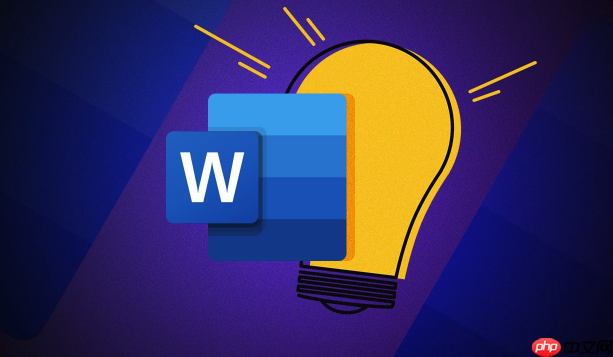
如果您希望在Word文档中实现方框内打钩的效果,以便用于制作清单、表格或表单,可以通过插入特殊符号或使用复选框控件来完成。以下是几种可行的操作方式。
本文运行环境:Surface Pro 9,Windows 11
利用Word内置的符号库,可以直接插入已设计好的带勾方框字符,适合静态文档使用。
1、将光标定位到需要插入符号的位置。
2、点击菜单栏的“插入”选项卡,选择“符号” > “其他符号”。
3、在弹出的窗口中,将字体设置为“Wingdings 2”。
4、在字符列表中找到带勾的方框符号(通常显示为方框内有一个对勾),该符号对应的字符代码通常是82。
5、选中该符号后点击“插入”,然后关闭对话框。
通过启用开发工具选项卡并插入ActiveX或内容控件中的复选框,可以创建可交互的勾选功能。
1、首先确保“开发工具”选项卡已显示:文件 > 选项 > 自定义功能区,勾选“开发工具”。
2、切换到“开发工具”选项卡,在“控件”组中选择“复选框内容控件”或“旧式工具”中的“复选框(ActiveX 控件)”。
3、点击文档中需要插入的位置,即会生成一个可点击的复选框。
4、若使用ActiveX控件,可在设计模式下右键复选框进行属性设置,如修改Caption为空以仅显示方框。
5、退出设计模式后,用户即可在文档中直接点击复选框实现打钩与取消。
采用标准Unicode字符集中的方框勾选符号,无需额外控件,兼容性好。
1、将光标置于目标位置。
2、输入Unicode代码“2611”,然后立即按下键盘上的Alt+X组合键。
3、此时数字“2611”将转换为一个带勾的方框符号 ☑。
4、也可尝试输入“2B12”后按Alt+X,得到更大的正方形勾选符号 ⬑。
5、这些符号可直接复制粘贴使用,适用于快速批量插入场景,推荐使用“2611”+Alt+X方法最为便捷。
以上就是Word怎么在方框里打钩_Word复选框控件或特殊符号输入方法的详细内容,更多请关注php中文网其它相关文章!

每个人都需要一台速度更快、更稳定的 PC。随着时间的推移,垃圾文件、旧注册表数据和不必要的后台进程会占用资源并降低性能。幸运的是,许多工具可以让 Windows 保持平稳运行。




Copyright 2014-2025 https://www.php.cn/ All Rights Reserved | php.cn | 湘ICP备2023035733号